데이타맨 Pro의 접속을 위해 다음과 같은 control terminal의 setup을 필요로 한다.
(하이퍼터미널, 이야기, 데이타맨 프로 등)
만약 다음과 같은 Operating System 중 하나를 쓰고 있다면 OS에 내장된 Terminal emulation software의 실행방법은 아래와 같다.
1. Windows 95 시작-프로그램-보조프로그램-통신(win98)-하이퍼터미널
2. Windows NT 4.0 시작-프로그램-보조프로그램-하이퍼터미널-하이퍼터미널
3. Windows 3.11 Accessories-Terminal
연재 강좌
네트웍 활용 ROUTER CONSOL Setting
2014.08.31 18:48
Control Terminal Setting
데이타맨 Pro의 접속을 위해 다음과 같은 control terminal의 setup을 필요로 한다.
(하이퍼터미널, 이야기, 데이타맨 프로 등)
만약 다음과 같은 Operating System 중 하나를 쓰고 있다면 OS에 내장된 Terminal emulation software의 실행방법은 아래와 같다.
1. Windows 95 시작-프로그램-보조프로그램-통신(win98)-하이퍼터미널
2. Windows NT 4.0 시작-프로그램-보조프로그램-하이퍼터미널-하이퍼터미널
3. Windows 3.11 Accessories-Terminal
** 하이퍼터미널 설정 방법
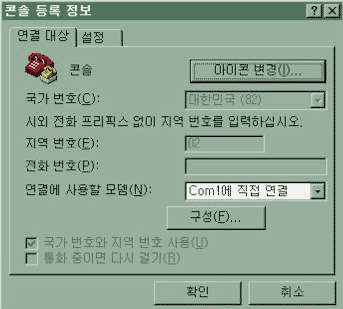 구성 탭을 선택하면
구성 탭을 선택하면
옆의 화면이 나온다.
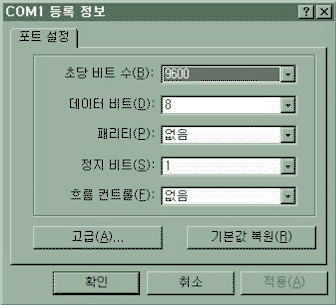
옆의 그림같이 설정한다.
단, 초당 비트 수는 라우터에 따라 약간 다르다.
Lanbird : 57200
Cisco : 9600
3Com : 9600
쌍용 SR 시리즈 : 9600
Teltrend : 9600
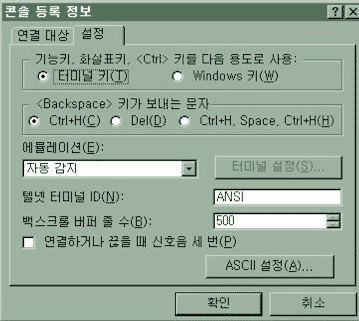
위와 같이 설정을 마친후 컴퓨터의 Serial과 라우터의 콘솔을 해당 라우터의 콘솔 케이블로 연결한 후 설정된 하이퍼터미널을 실행시키면 해당 라우터의 초기 화면이 나온다.
해당 라우터의 설정은 한인터넷 라우터설정에 있는 매뉴얼을 참고하기 바란다.
댓글 [0]
| 번호 | 제목 | 글쓴이 | 조회 |
|---|---|---|---|
| [공지] | 연재 강좌를 진행합니다. | gooddew | - |
| 18 | 네트웍 활용| 케이블 모뎀 설치 | gooddew | 3256 |
| 17 | 네트웍 활용| Netstat 명령어를 이용한 라우팅 테이블 확인 | gooddew | 4473 |
| 16 | 네트웍 활용| Tracert 명령어를 이용한 장애확인 | gooddew | 3317 |
| 15 | 네트웍 활용| Ping 명령어를 이용한 장애확인 | gooddew | 5677 |
| 14 | 네트웍 활용| Lanbird Router 설정 | gooddew | 1362 |
| 13 | 네트웍 활용| Teltrend Router 설정 | gooddew | 1207 |
| 12 | 네트웍 활용| 3COM Router 설정 | gooddew | 2045 |
| 11 | 네트웍 활용| 쌍용 Router 설정 | gooddew | 1444 |
| 10 | 네트웍 활용| CISCO Router 설정 | gooddew | 2269 |
| » | 네트웍 활용| ROUTER CONSOL Setting | gooddew | 1304 |
| 8 | 네트웍 활용| 회선 테스트 | gooddew | 2579 |
| 7 | 네트웍 활용| CSU의 개요 | gooddew | 1211 |
| 6 | 네트웍 활용| FDSU 설정 | gooddew | 1506 |
| 5 | 네트웍 활용| DSU 설정 | gooddew | 2508 |
| 4 | 네트웍 활용| 회선 구성 방법 | gooddew | 1786 |
| 3 | 네트웍 활용| PC 두대 연결 키트(PC-PC, 피씨와피씨) | gooddew | 2673 |
| 2 | 네트웍 활용| 케이블 연결 방법 | gooddew | 2161 |
| 1 | 네트웍 활용| 랜카드(LAN CARD)란? | gooddew | 1448 |
